
Utilizzare Launchpad per visualizzare e aprire le app sul Mac
Launchpad sul Mac è la posizione centrale in cui puoi visualizzare e aprire le app sul Mac.
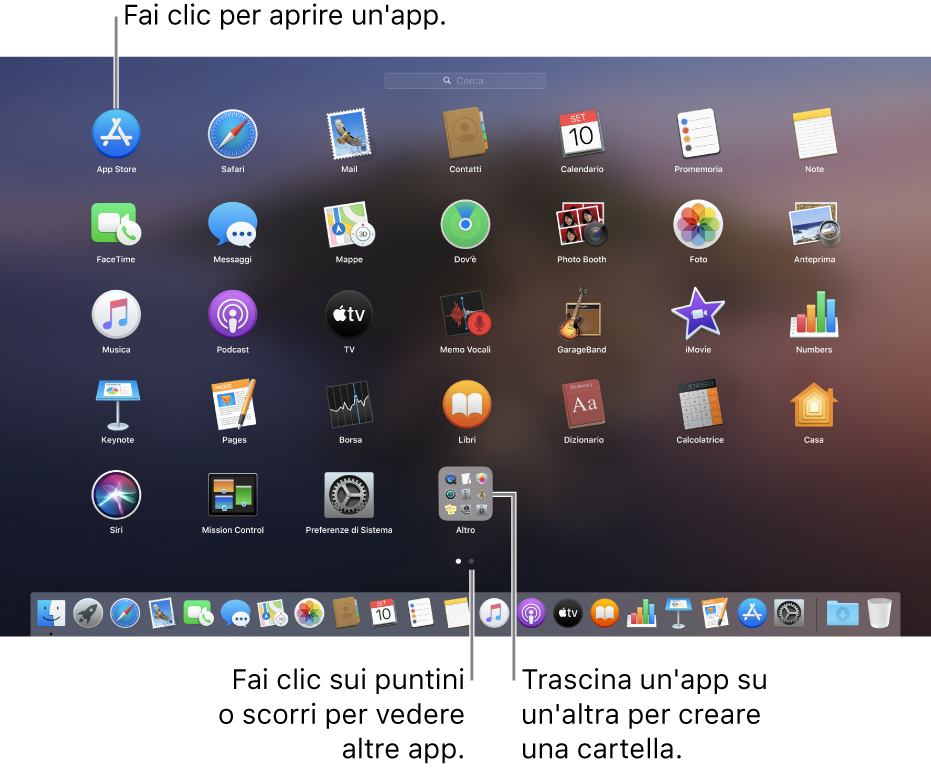
Aprire e chiudere Launchpad
Apri Launchpad: fai clic sulla sua icona
 nel Dock (o utilizza Control Strip).
nel Dock (o utilizza Control Strip). Chiudi Launchpad senza aprire un'app: fai clic in un punto qualsiasi (ad eccezione di un'app) o premi Esc.
Cercare e aprire app in Launchpad
Cercare un'app: digitane il nome nel campo di ricerca nella parte superiore di Launchpad. In alternativa, cerca in un'altra pagina di Launchpad: scorri verso sinistra o verso destra sul trackpad o premi Comando-Freccia sinistra o Comando-Freccia destra.
Aprire un'app: fai clic su di esso.
Durante il periodo di inattività, o se raggiungi il tempo limite impostato per le app nelle preferenze di “Tempo di utilizzo”, le icone delle app non sono attive e viene visualizzata l'icona di una clessidra ![]() . Consulta Programmare il tempo di inattività in “Tempo di utilizzo”.
. Consulta Programmare il tempo di inattività in “Tempo di utilizzo”.
Organizzare le app in Launchpad
Spostare un'app in una pagina: trascina un'app in una nuova posizione nella stessa pagina.
Sposare un'app su un'altra pagina: trascina l'app sul bordo dello schermo, quindi rilasciala quando viene visualizzata la pagina desiderata.
Creare una cartella di app: trascina un'app su un'altra app. Per aggiungere un'altra app, trascinala sulla cartella. Per rimuovere un'app, trascinala fuori dalla cartella.
Suggerimento: se non ti piace il nome di una cartella, fai clic sulla cartella per aprirla, fai clic sul nome della cartella stessa, quindi inserisci un nuovo nome.
Aggiungere app a Launchpad
Le app che scarichi da App Store vengono visualizzate automaticamente in Launchpad.
Aggiungere un'app che non è stata scaricata da App Store: trascina l'app nella cartella Applicazioni del Finder sul Mac. L'app viene visualizzata in Launchpad.
Rimuovere app da Launchpad
In Launchpad, tieni premuta un'app finché tutte le app non iniziano a vibrare.
Fai clic sul pulsante Elimina dell'app
 .
.Se il pulsante Elimina non è presente, l'app non può essere rimossa da Launchpad. Consulta Installare e disinstallare le app da Internet o da un disco sul Mac.
Puoi trascinare un elemento da Launchpad e aggiungerlo al Dock. L'app è nel Dock e in Launchpad.